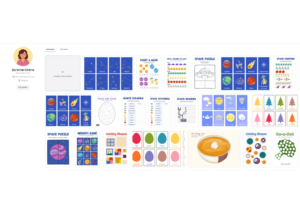Canva Mappen maken. Hoe doe je dat?
Een nieuwe map aanmaken in Canva is gemakkelijk. Op de homepagina klik je op de tab ‘projecten’, daarna klik je in de rechterbovenhoek op ‘+’. Je krijgt dan de optie om een nieuwe folder aan te maken, een upload te doen of zaken te importeren vanuit een app.
Je kiest dan voor het aanmaken van een nieuwe folder. Geef je map een naam en nodig eventueel teamleden uit.
De nieuwe map is aangemaakt en je kan hem nu gaan vullen met jouw projecten.

Submappen maken. Hoe doe je dat?
Voor het aanmaken van een submap doorloop je dezelfde stappen als hierboven. Klik in de map in de rechterbovenhoek op + en voer de actie uit die jij wenst. Ook in de submap kan je weer een submap aanmaken. Vroeger kon je 5 levels diep gaan, ondertussen kan je nog wat dieper gaan. Tot 10 levels zelfs.
Hoeveel items kan je in een folder plaatsen?
Op dit moment kan je 200 items in een map plaatsen. Maaaar.. als je zoveel items in een bepaalde folder plaatst, is het misschien wel eens tijd om aan subfolders te beginnen. Niet?
Hoeveel mappen kan je aanmaken in Canva?
Vroeger was het zo dat je bij de gratis versie van Canva maar twee mappen kon aanmaken en bij Pro kon je ongelimiteerd mappen maken. Ondertussen is dit gewijzigd en kan je ook bij de gratis versie een ongelimiteerd aantal mappen aanmaken.
Hoe verplaats je een groot aantal items in een bepaalde map?
Je kan beginnen met het één voor één verplaatsen van items in je mappen. Maar, volgens mij gaat dat heel veel werk zijn. Daarom is het interessanter om meteen grote aantallen in een map te verplaatsen. Hoe doe je dat items (templates – video – afbeeldingen) individueel en in batch verplaatsen?
Individueel verplaatsen
- Ga via de homepagina naar projecten
- Kies ontwerpen, afbeeldingen of video’s
- Klik op de drie puntjes van het item dat je wil verplaatsen
- Verplaats naar de juiste map
Als je veel items wil onderbrengen in mappen, dan gaat dit zeer veel tijd kosten. Daarom is het misschien interessanter om alles in grote hoeveelheden te verplaatsen.
Batch verplaatsen
- Ga via de homepagina naar projecten
- Hoover over het item dat je wil verplaatsen en klik het witte vierkantje aan
- Onderaan verschijnt er een werkbalk met twee icoontjes waarbij je kan verplaatsen naar een map of alles in de prullenbak kan gooien.
- Kies de optie map en verplaats naar de juiste map of maak een nieuwe map aan
Als je al je ontwerpen in een map plaatst, dan is het overzicht dat je hebt bij je projectpagina netjes en leeg. Bij mijn account gaat dit helaas niet het geval zijn..
Heb je vragen?
Heb je vragen over deze blog of heb je een andere vraag? Stuur me dan een mailtje naar kelly@sprankelonline.be
Affiliate Marketing
Deze website maakt gebruik van affiliate marketing. Als je op één van de linkjes klikt en een aankoop doet, dan krijg ik hiervoor een toffe commissie. Je als consument betaalt hier niets extra voor, maar hierdoor kan mijn website wel blijven bestaan. Dus dank je wel hiervoor!
Leestips?
Hoe maak je toffe Canva video’s
Een tabel maken in Canva? Hoe doe je dat?
Achtergrond verwijderen in Canva
Hoe voeg je een lettertype toe in Canva?
Canva verzamelpagina op deze website
Deze website steunen?
Heb je wat gehad aan dit artikel? Klik dan op onderstaande afbeelding en download een gratis of Pro template. Dankjewel!